在连接到服务器之后
第一步
复制下面代码到服务器运行
nohup wget 192.168.1.38/R_Rstudio.sh && bash ./R_Rstudio.sh>~/Rstudio.log 2>&1 &
运行后会自动部署R4.2.0以及Rstudio Server
部署需要一段时间,放后台慢慢安装,在安装期间,我们接着下面的教程继续配置端口
第二步
1.登录到我们的后台,找到NAT转发-点创建
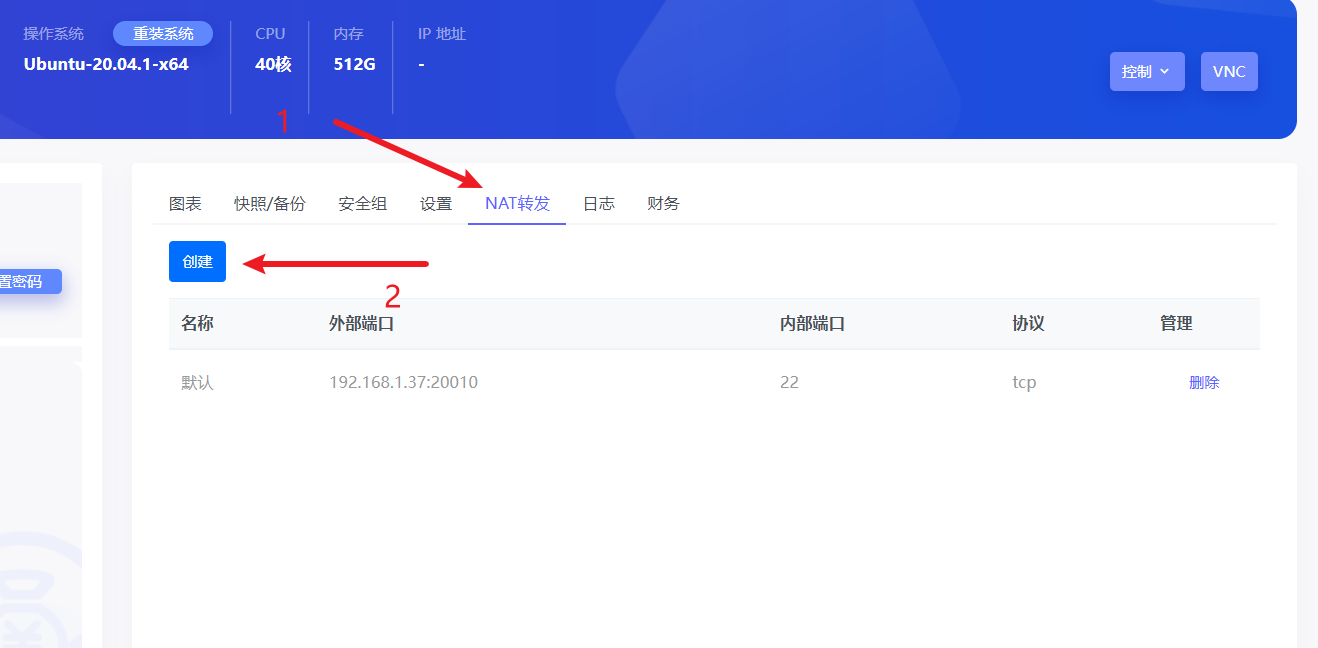
2.名称填Rstudio,外部端口不要填,内部端口填8787,协议选TCP+UDP
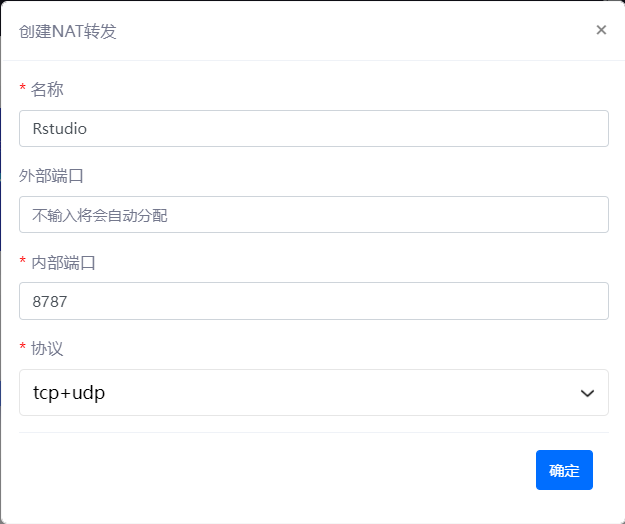
3.这时候就可以看到系统分配的Rstudio端口了
如下图,系统分配的端口为20022,那么访问网页版的地址就是IP地址+端口口号
用浏览器打开xiyoucloud.cc:20022(端口号要换成自己的)即可打开网页版的Rstudio(如遇无法打开,是因为环境还没部署好,可等20分钟后再尝试)
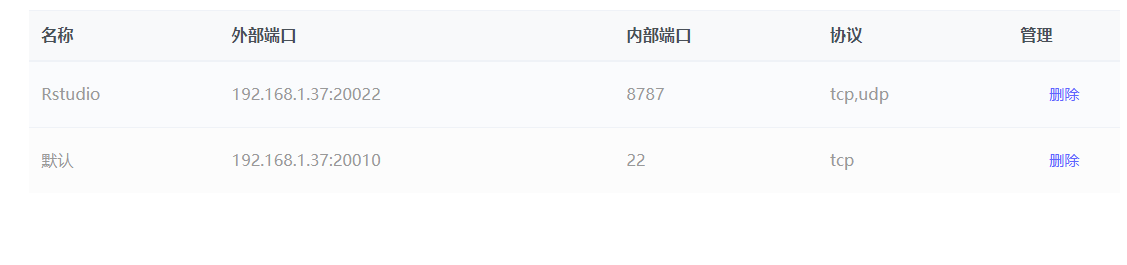
3.创建Rstudio账号
因为Rstudio Server不能使用root这个账号登录,所以我们要创建一个其他的账号用于登录Rstudio
创建账号命令adduser + 要创建的账号的名称
如我要创建一个名称为xiyou的账号,只需要输入
adduser xiyou
回车之后系统会提示你输入新账号的密码,这个密码是不会显示出来的,大家填进去之后按回车就行了,回车之后还会让你输入一次密码
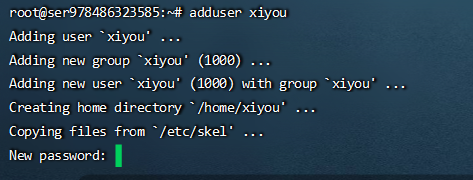
再次输入密码后会让你输入这个账号的一些信息,这些可以不用管,一直按回车,直到出现提示是否创建账号,输入y,按回车
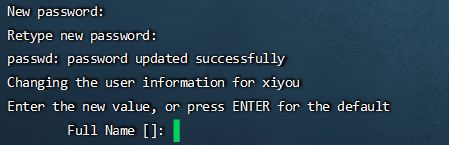
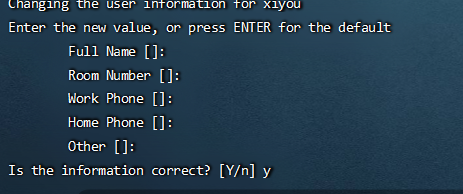
至此,我们的账号就创建好了,打开网页版Rstudio用新账号登录即可使用
由于系统需要安装上千个R包,所以登录进去Rstudio后可能会出现找不到常用R包的情况,只需要耐心等待所有的R包全部安装完成即可,在运行一键命令部署6小时内不建议自行安装R包以及其他软件,等系统完全完成部署后即可自行部署或者更改自己所需的环境。